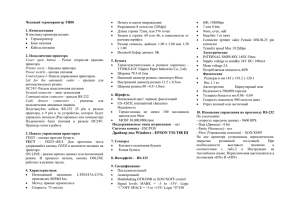tdp-245 руководство по эксплуатации принтер
advertisement
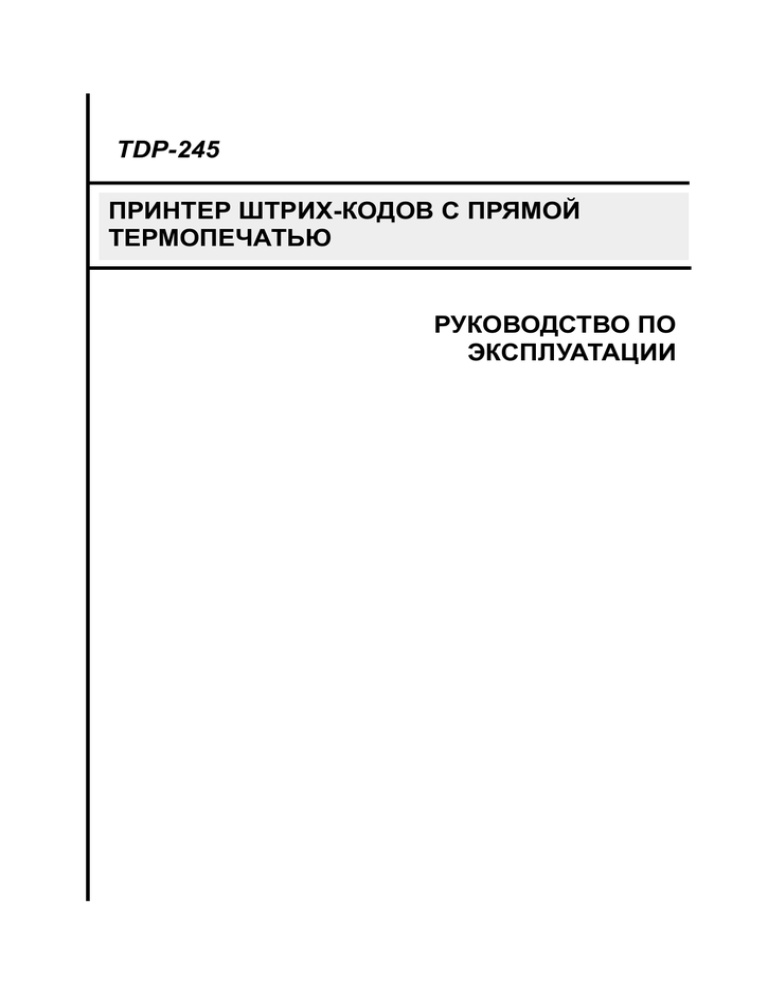
TDP-245 ПРИНТЕР ШТРИХ-КОДОВ С ПРЯМОЙ ТЕРМОПЕЧАТЬЮ РУКОВОДСТВО ПО ЭКСПЛУАТАЦИИ Содержание ЗАЯВЛЕНИЕ ОБ АВТОРСКИХ ПРАВАХ ......................................................................... 1 ЗАКЛЮЧЕНИЕ О СООТВЕТСТВИИ ТЕХНИЧЕСКИМ УСЛОВИЯМ ................................... 1 1. Введение ........................................................................................................ 3 2. Начало работы ........................................................................................... 3 2.1 Распаковка и осмотр ...................................................................... 3 2.2 Комплектация ................................................................................. 3 2.3 Детали принтера ............................................................................ 4 2.3.1 Вид спереди ............................................................................ 4 2.3.2 Вид сзади................................................................................. 4 3 Установка ...................................................................................................... 5 3.1 Установка принтера ....................................................................... 5 3.2 Заправка рулона этикеток ............................................................. 6 3.3 Установка узла отделения (дополнительная принадлежность) . 7 3.4 Заправка этикетки для режима отделения (дополнительная принадлежность) .......................................................................... 10 3.5 Установка внешнего держателя рулона этикеток (дополнительная принадлежность) ............................................ 12 3.6 Установка модуля резака (дополнительная принадлежность) ....................................................................................................... 13 3.7 Заправка этикетки в режиме резака ........................................... 15 3.8 Установка внутреннего модуля сервера печати с интерфейсом Ethernet (дополнительная принадлежность) ........................... 16 4. Утилиты, запускающиеся при включении питания ................ 20 4.1 Калибровка датчика черной метки.............................................. 20 4.2 Калибровка зазора/черной метки; Самопроверка; Режим дампа ....................................................................................................... 21 4.3 Инициализация принтера ............................................................ 24 4.4 Калибровка датчика черной метки.............................................. 25 4.5 Калибровка датчика зазора ......................................................... 25 4.6 Игнорирование AUTO.BAS .......................................................... 25 5. Обслуживание ........................................................................................... 26 5.1 Очистка ......................................................................................... 26 6. Устранение неисправностей ............................................................. 27 6.1 Состояние индикатора ................................................................. 27 6.2 Качество печати ........................................................................... 28 i 7. Эксплуатация светодиодного индикатора и кнопки .............. 29 7.1 Светодиодный индикатор ............................................................ 29 7.2 Эксплуатация кнопки ................................................................... 29 ii Заявление об авторских правах Информация, содержащаяся в данном руководстве, может быть изменена без предупреждения и не содержит обязательств со стороны компании TSC Auto ID Technology Co., Ltd.. Никакая часть данного руководства не может быть воспроизведена или передана в любой форме и любыми средствами ни в каких других целях, кроме как для личного использования покупателем, без явного письменного разрешения компании TSC Auto ID Technology Co., Ltd.. Механизм отображения шрифтов TrueType разработан Дэвидом Тернером (David Turner), Робертом Вильгельмом (Robert Wilhelm) и Вернерем Лембергом (Werner Lemberg), участниками проекта FreeType Project. Все остальные продукты, упоминаемые в данной документации, являются торговыми марками или зарегистрированными торговыми марками владеющих ими компаний. Заключение о соответствии техническим условиям CE Класс B: EN55022: 1998+A1: 2000+A2: 2003 EN55024: 1998+A1: 2001+A2: 2003 IEC 61000-4 Series EN61000-3-2: 2006 & EN61000-3-3: 1995+A1: 2001 FCC Часть 15, Класс B UL, CUL C-Tick: CFR 47, Часть 15/CISPR 22 3-е издание: 1997, Класс B ANSI C63.4: 2003 Канадский ICES-003 TÜ V-GS: EN60950: 2000 Важные правила техники безопасности 1. Внимательно прочитайте данные правила. 2. Сохраните данную инструкцию, посольку она может понадобиться в дальнейшем. 3. Перед очисткой всегда отключайте устройство от питающей сети. Не применяйте жидкие или распыляемые очистители. Используйте для очистки влажную ткань. 4. Штепсельная розетка должна быть легкодоступной и располагаться рядом с устройством. 5. Устройство должно быть защищено от сырости. 1 6. Во время установки убедитесь, что устройство располагается устойчиво, поскольку при наклоне или падении оно может стать причиной повреждений. 7. При подключении электропитания убедитесь, параметры устройства соответствуют параметрам питающей сети. 8. Устройство работает при температуре окружающей среды до 40ºC. 2 1. Введение Благодарим вас за приобретение принтера штрих-кодов с прямой термопечатью TSC TDP-245. Несмотря на компактные размеры, этот настольный принтер является надежным и обладает превосходной производительностью. Печать этим принтером осуществляется в режимах термопереноса и прямой термопечати со следующими выбираемыми пользователем скоростями: 2,0, 3,0, 4,0 или 5,0 дюймов в секунду. Как при термопереносе, так и при прямой термопечати принтером поддерживаются такие способы подачи, как рулонная подача и высекание, а также носители, среди которых фальцованные этикетки или наклейки. Кроме того, поддерживаются все распространенные форматы штрих-кодов. Печать шрифтов (8 разнообразных буквенно-цифровых растровых шрифтов и встроенный шрифт true type) и штрих-кодов можно осуществлять в 4 направлениях. Высокая производительность этого принтера при печати этикеток не оставит никого равнодушным. 2. Начало работы 2.1 Распаковка и осмотр Принтер был упакован во избежание получения повреждений при доставке. Внимательно осмотрите упаковку и принтер штрих-кодов при его получении. Сохраните упаковку, поскольку она может понадобиться для отправки принтера поставщику. 2.2 Комплектация Принтер - 1 Windows-совместимая программа создания этикеток/компакт-диск с драйверами - 1 Образец рулона этикеток - 1 Шпиндель для этикеток (втулка диаметром 1 дюйм) - 1 Шпиндель для этикеток с фиксаторами - 2 Адаптер втулки 1,5 дюйма - 2 Интерфейсный кабель Centronics - 1 Блок питания с автопереключателем - 1 Шнур питания - 1 Краткое руководство пользователя - 1 Если отсутствуют какие-либо части, свяжитесь с отделом обслуживания клиентов торгового посредника или распространителя. 3 Дополнительные принадлежности Модуль отделения Внешний держатель рулона этикеток Шпиндель для этикеток (втулка диаметром 3 дюйма) Программируемая клавиатура (серия KU-007) Автономная ЖК-клавиатура (KP-200) Модуль автоматического резака Внешний сервер печати Ethernet Внешний беспроводной сервер печати 802.11b/g 2.3 Детали принтера 2.3.1 Вид спереди Прозрачное окошко Верхняя крышка Индикатор Кнопка подачи Отверстие для этикеток Рычаг открытия верхней крышки Отверстие бумажной подложки Передняя панель Рис.1. Вид сверху и спереди 2.3.2 Вид сзади 1. IИнтерфейс USB 2. Интерфейс Centronics 3. Интерфейс RS-232C DB-9 6 4. Разъем питания 5. Переключатель питания 6. 1 2 3 Рис. 2. Вид сзади 4 Задняя направляющая этикеток 5 4 3 Установка 3.1 Установка принтера 1. 2. 3. 4. Установите принтер на ровную безопасную поверхность. Убедитесь, что переключатель питания находится в положении Выкл. Подключите принтер к компьютеру с помощью кабеля Centronics или USB. Вставьте шнур питания постоянного тока в разъем питания на задней части принтера, а затем вставьте шнур питания переменного тока в надлежащим образом заземленную сетевую розетку. USB Переключатель питания Centronics RS-232C Вилка Разъем питания Источник питания Шнур питания Рис. 5. Подключение источника питания к принтеру 5 3.2 Заправка рулона этикеток 1. IВставьте шпиндель рулона 1 дюйм в рулон этикеток (если используется бумажная втулка 1 дюйм, извлеките из фиксатора адаптер втулки 1,5 дюйма). Рулон этикеток Адаптер втулки 1,5 дюйма Фиксатор Печатная сторона направлена вверх Шпиндель этикеток 1” Рис. 6. Установка рулона этикеток (I) 2. Откройте верхнюю крышку принтера, отпустив зеленые рычаги открытия верхней крышки, расположенные по обеим сторонам принтера, и подняв верхнюю крышку. 3. Установите рулон бумаги во внутренний держатель рулона бумаги. 4. Протяните бумагу печатной стороной вверх через направляющие этикеток и расположите этикетку над валиком. 5. Настройте ширину черных направляющих выравнивания по центру и наклону, поворачивая регулировочную ручку так, чтобы они слегка соприкасались с краями обратной стороны этикетки. Направляющая этикетки Держатель рулона этикеток Регулировочная ручка Валик Рис. 7. Установка рулона этикеток (II) 6 6. Медленно закройте верхнюю крышку принтера и убедитесь, что рычаги надежно фиксируются. Примечание. Если крышка закрыта и зафиксирована ненадежно, это приведет к низкому качеству печати. Рис. 8. Полностью закройте верхнюю крышку 3.3 Установка узла отделения (дополнительная принадлежность) 1. 2. Откройте верхнюю крышку. Отверните 6 винтов в нижней внутренней крышке. Винты Винт 3. 4. Переверните принтер. Отверните 2 винта в нижней внутренней крышке. 7 Извлеките винт Извлеките винт 5. Отверните винт на крышке карты памяти. Винт 6. Поднимите рычаги открытия верхней крышки, удерживая нижнюю крышку, чтобы отделить нижнюю внутреннюю крышку от нижней крышки. Нижняя внутренняя крышка Нижняя крышка 7. Протяните красный разъем жгута проводов через кабельное отверстие в передней части нижней внутренней крышки. Вставьте красный разъем жгута проводов модуля отделения в положение JP17 на основной плате. Установите 8 нижнюю внутреннюю крышку на нижнюю крышку. Установите модуль отделения в разъем нижней внутренней крышки. Узел модуля отделения Установите сначала одну сторону, а затем другую 8. 9. Аккуратно нажмите на панель отделения, чтобы зафиксировать ее на нижней внутренней крышке. После установки модуля повторно соберите детали, выполнив указанные процедуры в обратном порядке. 9 3.4 Заправка этикетки для режима отделения (дополнительная принадлежность) 1. Откройте модуль отделения. Ролик отделения Панель отделения Рис. 9. Откройте панель отделения 2. Протяните этикетку печатной стороной вверх через направляющие этикеток и поместите ее на верхнюю часть валика. 3. Протяните этикетку через отверстие подложки, которая находится под роликом. 4. Настройте ширину черных направляющих этикеток выравнивания по центру и наклону, поворачивая регулировочную ручку так, чтобы установить направляющие по краю обратной стороны этикетки. Регулировочная ручка Ролик Панель отделения Рис. 10. Заправка этикетки для режима отделения 5. Верните панель отделения в исходное положение. 6. Закройте верхнюю крышку. 10 Рис. 11. Полностью заправленная этикетка для режима отделения 11 3.5 Установка внешнего держателя рулона этикеток (дополнительная принадлежность) 1. Прикрепите внешний держатель рулона этикеток к нижней части принтера. 2. Установите рулон этикеток во внешний держатель рулона этикеток. Этикетка Внешний держатель рулона этикеток Рис. 12. Установка внешнего держателя рулона этикеток (I) 3. Протяните этикетку во внешнее отверстие подачи этикеток через заднюю направляющую этикеток. Внешнее отверстие подачи этикеток Задняя направляющая этикеток Рис. 13. Установка внешнего держателя рулона этикеток (II) 4. Откройте верхнюю крышку принтера, нажав рычаги открытия верхней крышки. 5. Протяните этикетку печатной стороной вверх через направляющую этикетки и поместите ее на верхнюю часть валика. 6. Настройте ширину направляющих этикеток, поворачивая регулировочную ручку так, чтобы установить направляющие по краю обратной стороны этикетки. 7. Закройте верхнюю крышку принтера. 12 3.6 Установка модуля резака (дополнительная принадлежность) 1. Откройте верхнюю крышку принтера, нажав рычаги открытия верхней крышки. 2. Снимите переднюю панель с нижней крышки. 3. Отверните 6 винтов на нижней внутренней крышке. Винты Винты Рис. 14. Отверните 6 винтов нижней внутренней крышки 4. Переверните принтер. 5. Отверните два винта на петле. 6. Отверните 1 винт на нижней крышке карты памяти. 13 Viti Рис. 15. Отверните 1 винт на нижней части 7. Удерживая нижнюю крышку, поднимите нижнюю внутреннюю крышку. 8. Протяните жгут проводов модуля резака через углубление. 9. Подключите жгут проводов модуля резака к 4-контактному разъему печатной платы принтера. Углубление Разъем Рис. 16. Прокладка жгута проводов модуля резака 10. Повторно соберите нижнюю внутреннюю крышку на нижней крышке. 11. Установите модуль резака в углубление принтера. 14 Ниша Рис. 17. Установка модуля резака 12. Повторно соберите детали, выполнив действия в обратном порядке. 13. Закройте верхнюю крышку. 3.7 Заправка этикетки в режиме резака 1. 2. 3. 4. Откройте верхнюю крышку принтера. Вставьте шпиндель этикеток в рулон. Установите рулон этикеток в держатель рулона этикеток. Протяните бумагу печатной стороной вверх через направляющую этикетки, валик и выходное отверстие бумаги модуля резака. Направляющая этикетки Отверстие резака для бумаги Регулировочная ручка Валик Резак Рис. 18. Заправка этикетки в режиме резака 5. Настройте ширину черных направляющих этикеток выравнивания по центру и наклону так, чтобы установить направляющие по краю обратной стороны этикетки. 6. Закройте верхнюю крышку. 15 Рис. 19. Заправка этикетки в режиме резака завершена 3.8 Установка внутреннего модуля сервера печати с интерфейсом Ethernet (дополнительная принадлежность) 1. Выломайте частично закрепленную пластмассовую заглушку на задней части отверстия интерфейса RJ45 на нижней крышке. Отверстие интерфейса RJ45 Извлеките винт 2. Отверните винт на основной плате. Затяните медный и пластмассовый штыри. 16 Пластмассовый Медный штырь штырь 3. Закрепите дочернюю плату разъема RJ45 на медном и пластмассовом штырях. Провод заземления от механизма необходимо завернуть на дочерней плате в месте установки медного штыря. Провод заземления Винты Дочерняя плата разъема RJ45 4. Подсоедините интерфейсный кабель (36-контактный) модуля сервера печати и интерфейсный кабель RJ45 к модулю сервера печати. Интерфейсный кабель модуля сервера печати Интерфейсный кабель RJ45 17 5. Чтобы установить внутренний сервер печати, отверните 2 винта на кронштейне мотора и 1 винт на нижней внутренней крышке. Винт Винты 6. Установите модуль сервера печати на нижнюю внутреннюю крышку принтера и закрепите его с помощью 3 винтов. Винт Винты Внутренний модуль сервера печати 7. Вставьте белый разъем RJ45 в разъем RJ45 на дочерней плате. 8. Подключите интерфейсный кабель модуля сервера печати к разъемам J1A и J1B на печатной плате; левый жгут проводов (с красным проводом с левой стороны) предназначен для J1A, правый жгут проводов – для J1B. 18 9. Подсоедините 2-контактный разъем к разъему JP26 на печатной плате для подключения питания 5 В постоянного тока. 8-контактный разъем J1A JP26 J1B 19 4. Утилиты, запускающиеся при включении питания Для настройки и проверки оборудования принтера используются шесть утилит, запускающихся при включении питания. Для запуска этих утилит необходимо одновременно нажать кнопку FEED (ПОДАЧА) и включить питание принтера. Ниже перечислены утилиты. 1. Калибровка датчика черной метки 2. Калибровка датчика зазора/черной метки; Самопроверка и режим дампа 3. Инициализация принтера 4. Калибровка датчика черной метки 5. Калибровка датчика зазора 6. Игнорирование AUTO.BAS 4.1 Калибровка датчика черной метки Калибровку датчика зазора/черной метки следует производить в следующих случаях. 1. Приобретение нового принтера. 2. Замена рулона этикеток. 3. Инициализация принтера. Для калибровки датчика зазора/черной метки выполните указанные ниже действия. 1. Выключите питание принтера. 2. Удерживая кнопку нажатой, включите принтер. 3. Отпустите кнопку, когда индикатор замигает красным (после 5 миганий он загорится красным). При этом будет выполнена калибровка чувствительности датчика зазора/черной метки. Цвет индикатора будет изменяться в следующем порядке: Желтый красный (5 миганий) желтый (5 миганий) зеленый (5 миганий) зеленый/желтый (5 миганий) красный/желтый (5 миганий) зеленый Проводится калибровка датчика и измерение длины этикетки. Примечание. Перед калибровкой датчика зазора/черной метки выберите, что следует откалибровать. Используйте команду GAP для калибровки зазора и BLINE для калибровки черной метки. Для получения дополнительной информации относительно команд GAP и BLINE см. руководство по программированию TSPL2. 20 4.2 Калибровка зазора/черной метки; Самопроверка; Режим дампа При калибровке датчика зазора/черной метки принтер измеряет длину этикетки, печатает внутреннюю конфигурацию (самопроверка) и входит в режим дампа. Для калибровки выполните следующие действия. 1. Выключите питание принтера. 2. Удерживая кнопку нажатой, включите принтер. 3. Отпустите кнопку, когда индикатор замигает желтым (после 5 миганий он загорится желтым). Цвет индикатора будет изменяться в следующем порядке: Желтый красный (5 миганий) желтый (5 миганий) зеленый (5 миганий) зеленый/желтый (5 миганий) красный/желтый (5 миганий) зеленый Принтер калибрует датчик, измеряет длину этикетки, печатает внутренние значения и входит в режим дампа. Примечание. Перед калибровкой датчика зазора/черной метки выберите, что следует откалибровать. Используйте команду GAP для калибровки зазора и BLINE для калибровки черной метки. Для получения дополнительной информации относительно команд GAP и BLINE см. руководство по программированию TSPL2. 21 Самопроверка После калибровки датчика зазора/черной метки принтер напечатает свою конфигурацию. Распечатка самопроверки может быть использована для поиска поврежденных точек нагревательного элемента, проверки конфигураций принтера и определения доступной памяти. Образец для проверки печатающей головки Версия микропрограммы Контрольная сумма микропрограммы Объем печати (метров) Конфигурация последовательного порта Код страны Скорость печати (дюймы в секунду) Плотность печати Размер этикетки (дюймы) Величина зазора (дюймы) Чувствительность датчика зазора/черной метки Количество загруженных файлов Полная и доступная память Распечатка самопроверки Примечание. 1. Объем физической флэш-памяти, совместимой со стандартом RoHS, составляет 2 МБ флэш-памяти и 2 МБ DRAM. 2. Система занимает 960 КБ во флэш-памяти, таким образом, 1088 КБ доступно пользователю для загрузки. 3. Система также занимает 1792 КБ в DRAM, таким образом, 256 КБ доступно пользователю для загрузки. 22 Режим дампа После печати конфигурации принтер входит в режим дампа. В данном режиме все символы печатаются в 2 колонки, как изображено ниже. Расположенные слева символы получены из системы, а справа находятся их шестнадцатеричные значения. Данные позволяют пользователям или инженерам проверять или отлаживать программу. Шестнадцатеричные Данные ASCII данные, относящиеся к левому столбцу данных ASCII Распечатка режима дампа Примечание. Для возобновления обычной печати выключите и снова включите питание принтера. 23 4.3 Инициализация принтера Инициализация принтера применяется для очистки DRAM и восстановления значений принтера по умолчанию. Исключением является настройка чувствительности ленты, для которой начальное значение не восстанавливается. Инициализацию принтера можно запустить следующим путем. 1. Выключите питание принтера. 2. Удерживая кнопку нажатой, включите принтер. 3. Отпустите кнопку, когда индикатор 5 раз мигнет желтым цветом и загорится зеленым (после 5 миганий он загорится зеленым). Цвет индикатора будет изменяться в следующем порядке: Желтый красный (5 миганий) желтый (5 миганий) зеленый (5 миганий) зеленый/желтый (5 миганий) красный/желтый (5 миганий) зеленый После инициализации будут установлены следующие значения принтера по умолчанию. Параметр Значение по умолчанию Скорость TTP-245, 127 мм/с (5 дюймов в секунду) Плотность 7 Ширина этикетки 4,25” (108,0 mm) Высота этикетки 2,5” (63,4 mm) ип датчика носителя Датчик зазора Настройка зазора 0,12” (3,0 mm) Направление печати 0 Контрольная точка 0,0 (левый верхний угол) Смещение 0 Режим отрыва Вкл. Режим отделения Выкл. Режим резака Выкл. Настройки последовательного 9600 бит/с, без контроля по четности, порта 8 бит данных, 1 стоповый бит Кодовая страница 850 Код страны 001 Очистка флэш-памяти Выкл. Примечание. Всегда выполняйте калибровку датчика зазора/черной метки после инициализации принтера. 24 4.4 Калибровка датчика черной метки Установите в качестве датчика носителя датчик черной метки и откалибруйте его. Для калибровки выполните следующие действия. 1. Выключите питание принтера. 2. Удерживая кнопку нажатой, включите принтер. 3. Отпустите кнопку, когда индикатор 5 раз мигнет зеленым цветом и загорится зеленым/желтым (после 5 миганий он загорится зеленым/желтым). Цвет индикатора будет изменяться в следующем порядке: Желтый красный (5 миганий) желтый (5 миганий) зеленый (5 миганий) зеленый/желтый (5 миганий) красный/желтый (5 миганий) зеленый 4.5 Калибровка датчика зазора Установите в качестве датчика носителя датчик зазора и откалибруйте его. Для калибровки выполните следующие действия. 1. Выключите питание принтера. 2. Удерживая кнопку нажатой, включите принтер. 3. Отпустите кнопку, когда индикатор 5 раз мигнет зеленым/желтым цветом и загорится красным/желтым (после 5 миганий он загорится красным/желтым). Цвет индикатора будет изменяться в следующем порядке: Желтый красный (5 миганий) желтый (5 миганий) зеленый (5 миганий) зеленый/желтый (5 миганий) красный/желтый (5 миганий) зеленый 4.6 Игнорирование AUTO.BAS Язык программирования TSPL2 позволяет пользователю загружать исполняемые файлы во флэш-память. Программа AUTO.BAS запускается принтером непосредственно при включении питания принтера. Исполнение программы AUTO.BAS можно прервать, не загружая программу с помощью утилиты, запускающейся при включении питания. Для калибровки выполните следующие действия. 1. Выключите питание принтера. 2. Нажмите кнопку FEED (ПОДАЧА), а затем включите питание. 3. Когда индикатор загорится зеленым, отпустите кнопку FEED (ПОДАЧА). Цвет индикатора будет изменяться в следующем порядке: Желтый красный (5 миганий) желтый (5 миганий) зеленый (5 миганий) зеленый/желтый (5 миганий) красный/желтый (5 миганий) зеленый 4. Работа принтера будет прервана для запуска программы AUTO.BAS. 25 5. Обслуживание 5.1 Очистка Используйте одно или несколько наиболее подходящих средств. Ручки для очистки. Очищающие тампоны. Безворсовая ткань. Ниже описан процесс очистки. Деталь принтера Головка принтера Метод Дайте головке принтера остыть в течение одной минуты. Используйте ручки для очистки деталей принтера. Ролик валика Поверните ролик валика и тщательно протрите его спиртом с концентрацией 70% при помощи ватного тампона или безворсовой ткани. Корпус Протрите тканью, смоченной водой. Внутренняя часть корпуса Используйте кисточку или продуйте воздухом. 26 6. Устранение неисправностей В данном разделе перечислены наиболее распространенные проблемы состояния индикатора, с которыми можно столкнуться при работе с этим принтером. Также здесь приведены решения. 6.1 Состояние индикатора Состояние/цвет индикатора Состояние принтера Число решений Выкл. Выключен 1 Горит зеленым Включен 2 Мигает зеленым цветом Работа приостановлена 3 Мигает красным цветом Работа остановлена 4 1. Отсутствует питание. Включите питание принтера. Убедитесь, что зеленый индикатор источника питания горит. В противном случае источник питания не исправен. Проверьте подключение сетевого шнура к источнику питания и источника питания к разъему питания принтера. 2. Принтер включен и готов к использованию. Действие не требуется. 3. Принтер приостановлен. Нажмите кнопку подачи для продолжения печати. 4. В принтере отсутствует лента/этикетки или настройки принтера не верны. Отсутствуют этикетки Заправьте рулон этикеток, выполнив соответствующие инструкции по заправке рулона бумаги. После этого нажмите кнопку подачи для продолжения печати. Настройки принтера не верны Выполните инициализацию принтера в соответствии с инструкциями утилит, запускающихся при включении питания. 27 6.2 Качество печати Непрерывная подача этикеток Le impostazioni della stampante potrebbero non essere corrette. Effettuare Принтер может быть неправильно настроен. Выполните инициализацию и калибровку зазора/черной метки. Принтер не печатает на этикетке Заправлена ли этикетка правильно? Следуйте инструкциям раздела Заправка бумаги. Низкое качество печати Верхняя крышка закрыта неправильно. Полностью закройте верхнюю крышку. Очистите печатающую термоголовку. Настройте параметр плотности печати. 28 7. Эксплуатация светодиодного индикатора и кнопки 7.1 Светодиодный индикатор Цвет светодиодного индикатора Зеленый/ горит Зеленый/ мигает Описание Принтер включен и готов к использованию. Система загружает в память данные с ПК, а принтер приостановлен. Желтый Система удаляет данные из принтера. Красный / горит Красный / мигает Головка принтера открыта, ошибка резака. Ошибка печати, например, отсутствие бумаги, замятие бумаги, ошибка памяти и т.д. 7.2 Эксплуатация кнопки Подача Пауза Калибровка датчика зазора/черной метки Нажмите кнопку, когда индикатор горит зеленым. Этикетка будет протянута до начала следующей этикетки. Нажмите кнопку подачи во время печати. Задание печати будет временно остановлено. 1. Выключите питание принтера. 2. Удерживая кнопку нажатой, включите принтер. 3. 3 Отпустите кнопку, когда индикатор замигает красным (после 5 миганий он загорится красным). При этом будет выполнена калибровка чувствительности датчика зазора/черной метки. Цвет индикатора будет изменяться в следующем порядке: Желтый красный (5 миганий) желтый (5 миганий) зеленый (5 миганий) зеленый/желтый (5 миганий) красный/желтый (5 миганий) зеленый Проводится калибровка датчика и измерение длины этикетки. Примечание. Перед калибровкой датчика зазора/черной метки выберите, что следует откалибровать. Используйте команду GAP для калибровки зазора и BLINE для калибровки черной метки. Для получения дополнительной информации относительно команд GAP и BLINE см. руководство по программированию TSPL2. 29 Калибровка 1. Выключите питание принтера. датчика 2. Удерживая кнопку нажатой, включите принтер. зазора/черной 3. Отпустите кнопку, когда индикатор замигает желтым метки, измерение (после 5 миганий он загорится желтым). длины этикетки, Цвет индикатора будет изменяться в следующем самопроверка и порядке: режим дампа Желтый красный (5 миганий) желтый (5 миганий) зеленый (5 миганий) зеленый/желтый (5 миганий) красный/желтый (5 миганий) зеленый Принтер калибрует датчик, измеряет длину этикетки, печатает внутренние значения и входит в режим дампа. Примечание. Перед калибровкой датчика зазора/черной метки выберите, что следует откалибровать. Используйте команду GAP для калибровки зазора и BLINE для калибровки черной метки. Для получения дополнительной информации относительно команд GAP и BLINE см. руководство по программированию TSPL2. Инициализация 1. Выключите питание принтера. принтера 2. Удерживая кнопку нажатой, включите принтер. 3. Отпустите кнопку, когда индикатор 5 раз мигнет желтым цветом и загорится зеленым (после 5 миганий он загорится зеленым). Цвет индикатора будет изменяться в следующем порядке: Желтый красный (5 миганий) желтый (5 миганий) зеленый (5 миганий) зеленый/желтый (5 миганий) красный/желтый (5 миганий) зеленый Всегда выполняйте калибровку датчика зазора/черной метки после инициализации принтера. Калибровка 1. Выключите питание принтера. датчика черной 2. Удерживая кнопку нажатой, включите принтер. метки 3. Отпустите кнопку, когда индикатор 5 раз мигнет зеленым цветом и загорится зеленым/желтым (после 5 миганий он загорится зеленым/желтым). Цвет индикатора будет изменяться в следующем порядке: Желтый красный (5 миганий) желтый (5 миганий) зеленый (5 миганий) зеленый/желтый (5 миганий) красный/желтый (5 миганий) зеленый 30 Калибровка 1. Выключите питание принтера. датчика зазора 2. Удерживая кнопку нажатой, включите принтер. 3. Отпустите кнопку, когда индикатор 5 раз мигнет зеленым/желтым цветом и загорится красным/желтым (после 5 миганий он загорится красным/желтым). Цвет индикатора будет изменяться в следующем порядке: Желтый красный (5 миганий) желтый (5 миганий) зеленый (5 миганий) зеленый/желтый (5 миганий) красный/желтый (5 миганий) зеленый Игнорирование 1. Выключите питание принтера. AUTO.BAS 2. Нажмите кнопку FEED (ПОДАЧА), а затем включите питание. 3. Когда индикатор загорится зеленым, отпустите кнопку FEED (ПОДАЧА). Цвет индикатора будет изменяться в следующем порядке: Желтый красный (5 миганий) желтый (5 миганий) зеленый (5 миганий) зеленый/желтый (5 миганий) красный/желтый (5 миганий) зеленый 4. Работа принтера будет прервана для запуска программы AUTO.BAS. 31 32 TSC Auto ID Technology Co., Ltd. Corporate Headquarters 9F., No.95, Minquan Rd., Xindian Dist., New Taipei City 23141, Taiwan (R.O.C.) TEL: +886-2-2218-6789 FAX: +886-2-2218-5678 Web site: www.tscprinters.com E-mail: printer_sales@tscprinters.com tech_support@tscprinters.com Li Ze Plant No.35, Sec. 2, Ligong 1st Rd., Wujie Township, Yilan County 26841, Taiwan (R.O.C.) TEL: +886-3-990-6677 FAX: +886-3-990-5577